저는 밀리의 서재 구독자입니다.
어릴 적에는 책을 멀리(?)했지만 나이 들면서 철이 들었습니다^^;;;
다행히 제가 가지고 있는 크레마 사운드업에는 밀리의 서재 앱을 설치할 수 있습니다.
몇 년 전에 당근에서 3만 원 주고 산 크레마 사운드업으로 틈틈이 독서합니다.
그리고 저는 독서를 하면 항상 정리를 하려고 노력합니다.
오늘은 정리된 문서를 epub 파일로 변환해서 크레마 사운드업에 넣어보려고 합니다.
뭐... 이북리더기는 거의 비슷하니... 다른 기종을 가지고 계신 분들도 참고해도 좋을 듯합니다.
우선, epub 파일은 국제 디지털 출판 포럼(IDPF, International Digital Publishing Forum)에서 제정한 개방형 자유 전자서적 표준이라고 하는데... 그냥 전자책 파일이라고 생각하시면 됩니다.
하지만 보통 문서파일은 워드파일이나 한글파일이겠죠?

다행히 구글문서에서는 epub로 변환이 가능하기에 워드파일은 그대로 구글문서에 업로드하시면 되고요.
한글문서는 워드파일로 변환이 가능하기에 워드파일로 변환해서 구글문서에 업로드해서 epub파일로 다운로드하시면 됩니다.
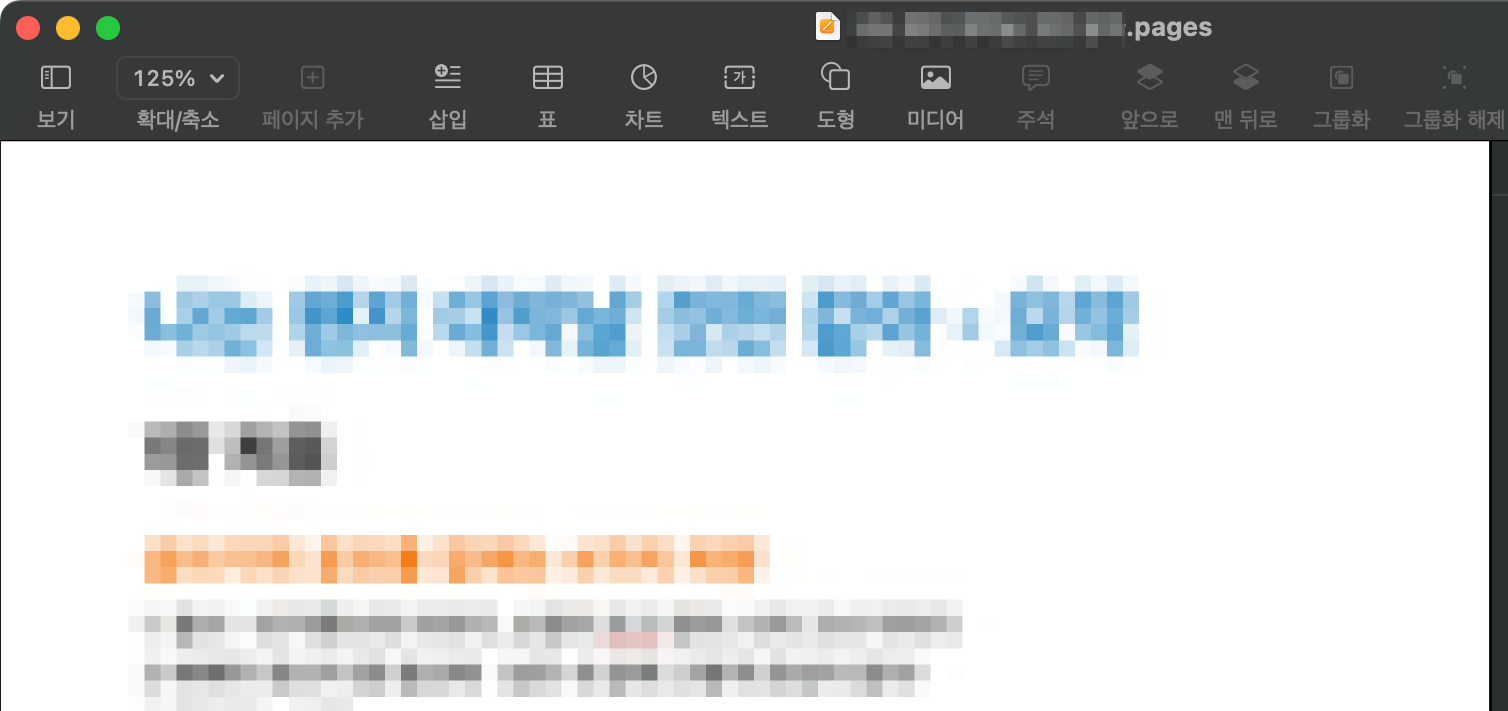
근데, 혹시나 저처럼 맥을 가지고 있다면 Pages 프로그램으로 간단히 변환이 가능합니다.
그래서 저는 맥에 있는 Pages 프로그램으로 거의 모든 문서를 정리합니다.
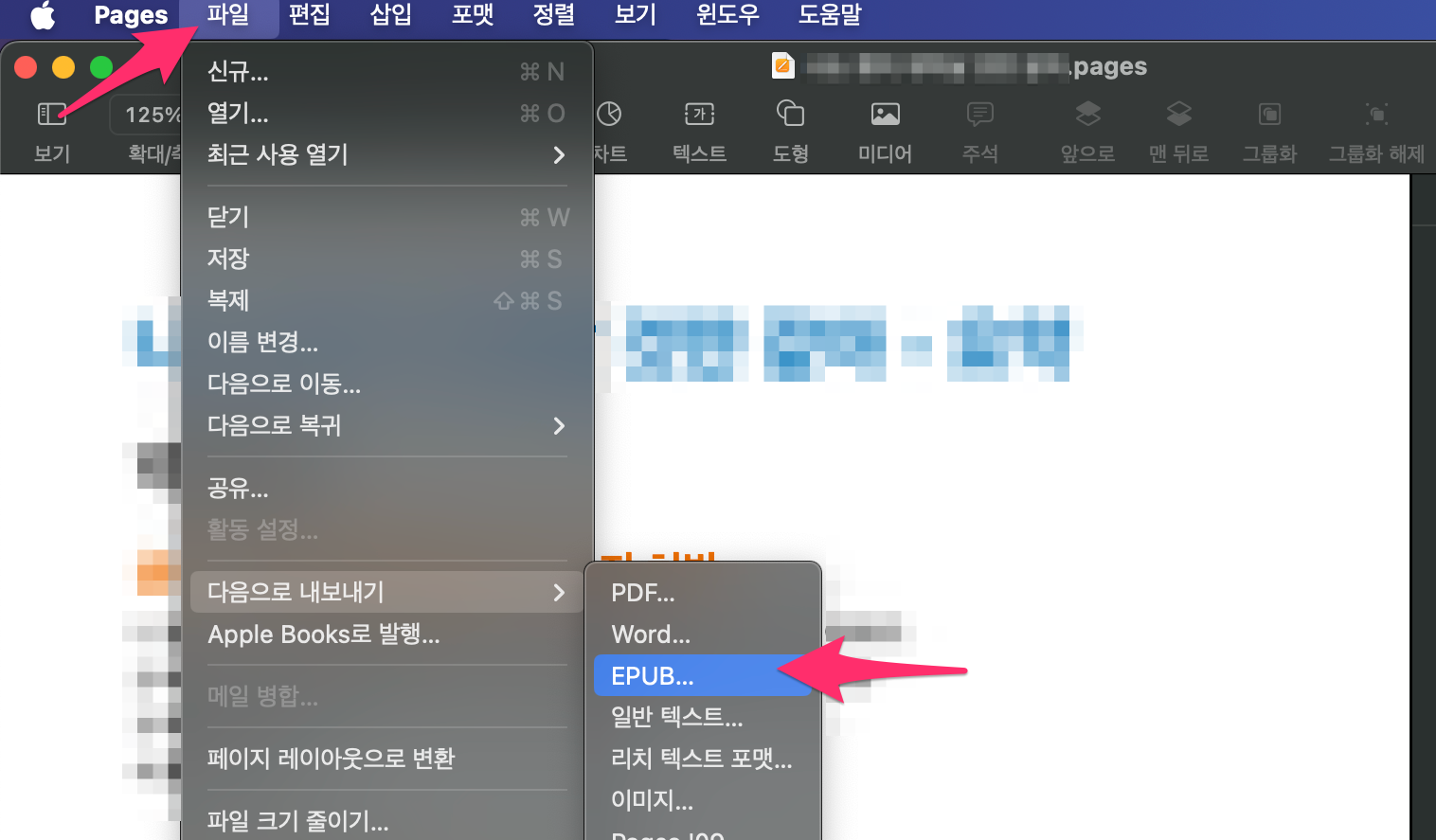
Pages 에서 작업이 끝나면 [파일] - [다음으로 내보내기] - [EPUB]를 선택합니다.

문서 내보내기에서 옵션을 확인하시고 저장 버튼을 선택합니다.
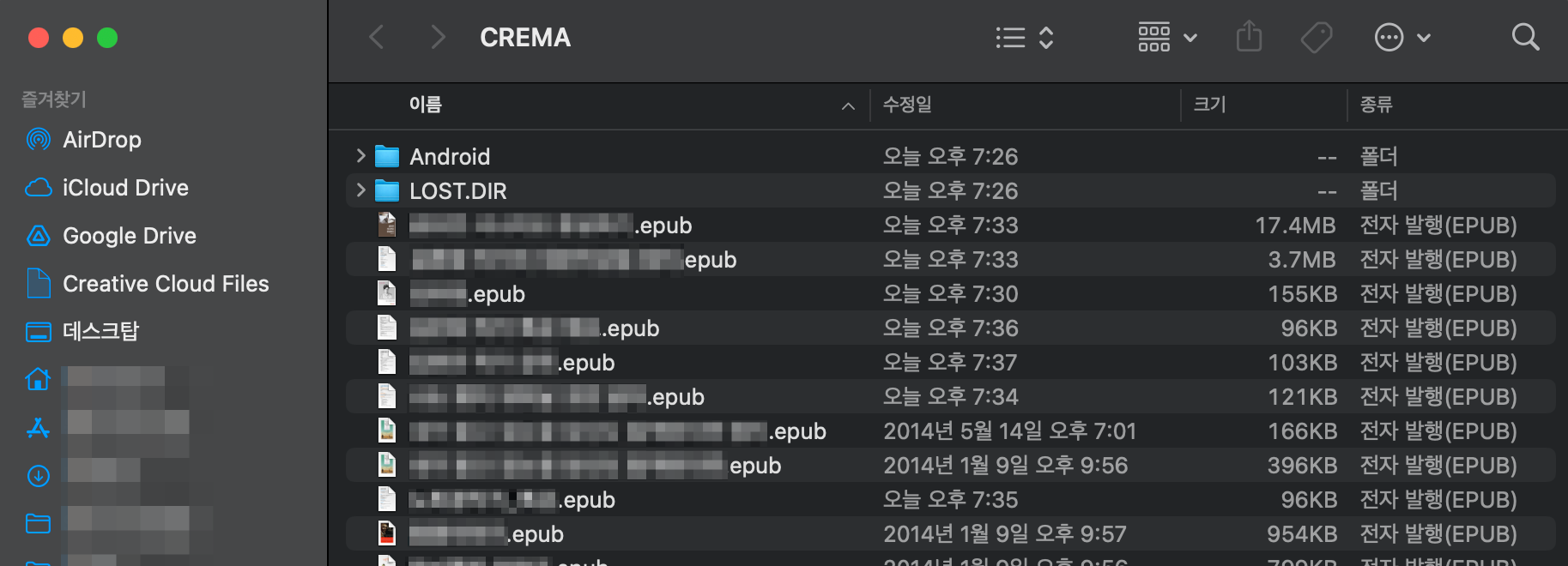
이런 방식으로 정리한 문서들을 epub 파일로 변환해서 microSD 카드로 복사/붙여넣기 합니다.

이제 microSD 카드를 크레마 사운드업에 장착합니다.

이제 기본앱 중에서 EBOOK 앱을 선택합니다.

기본책장에서 SD 폴더를 선택합니다.

그리고 외부 저장소를 선택합니다.
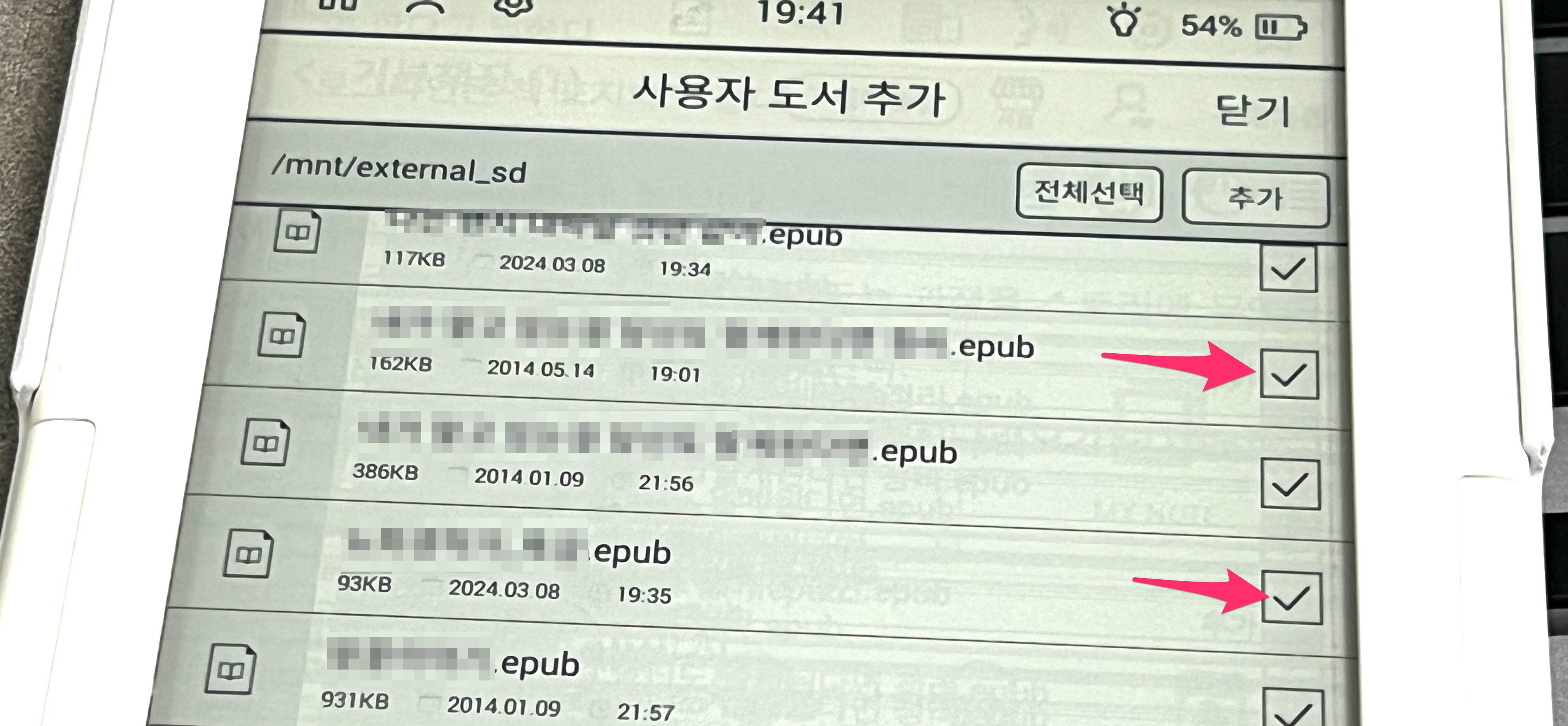
그러면 방금 복사/붙여넣기한 epub 파일들이 보입니다.
추가할 파일을 모두 체크합니다.
혹시나 체크가 잘 안 되면 여러 번 터치하세요^^;;;
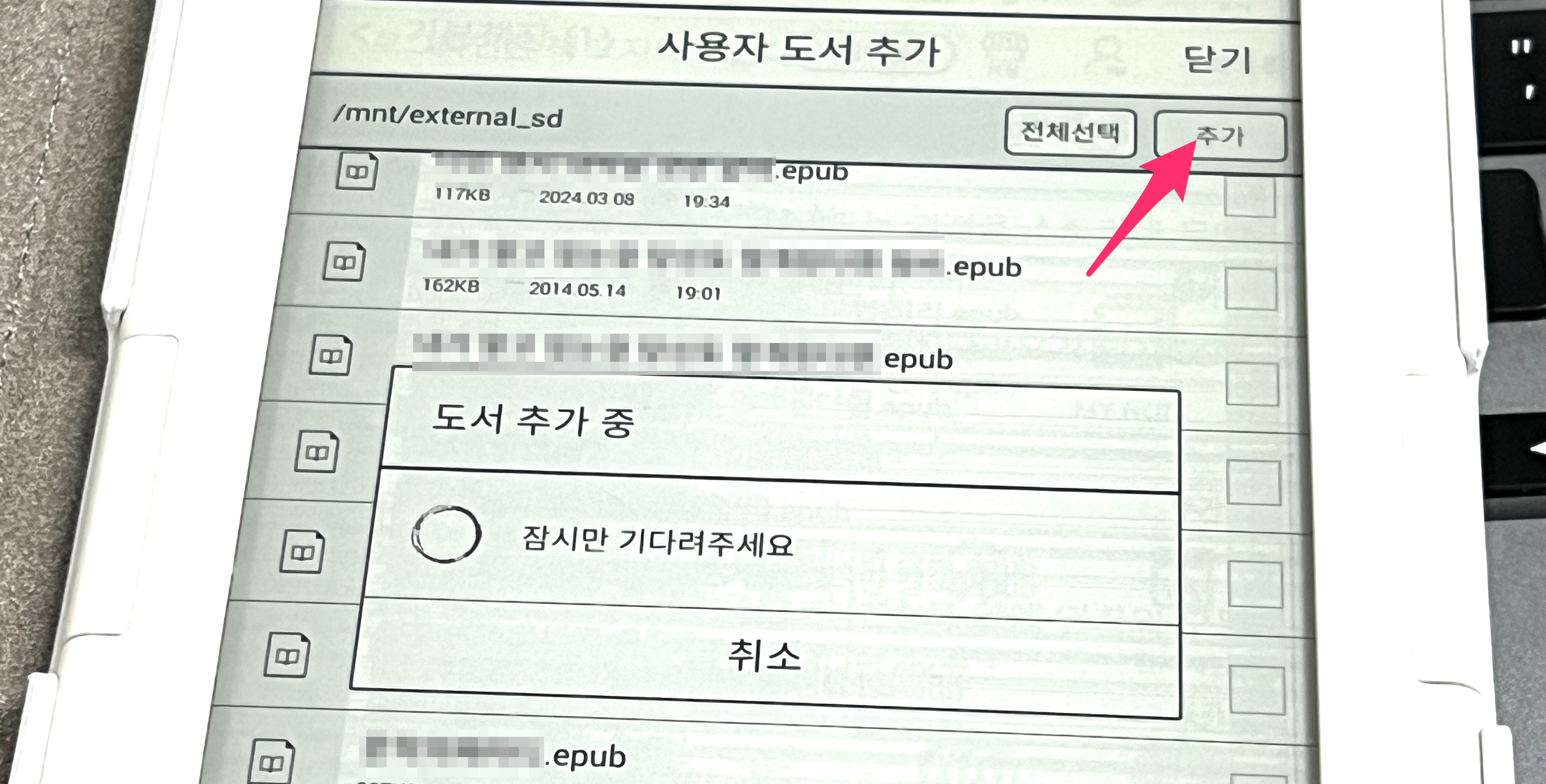
체크한 후에 상단에 추가 버튼을 선택하면 도서 추가 중 창이 사라질 때까지 기다립니다.
창이 사라지면 오른쪽 상단에 닫기 버튼을 선택합니다.
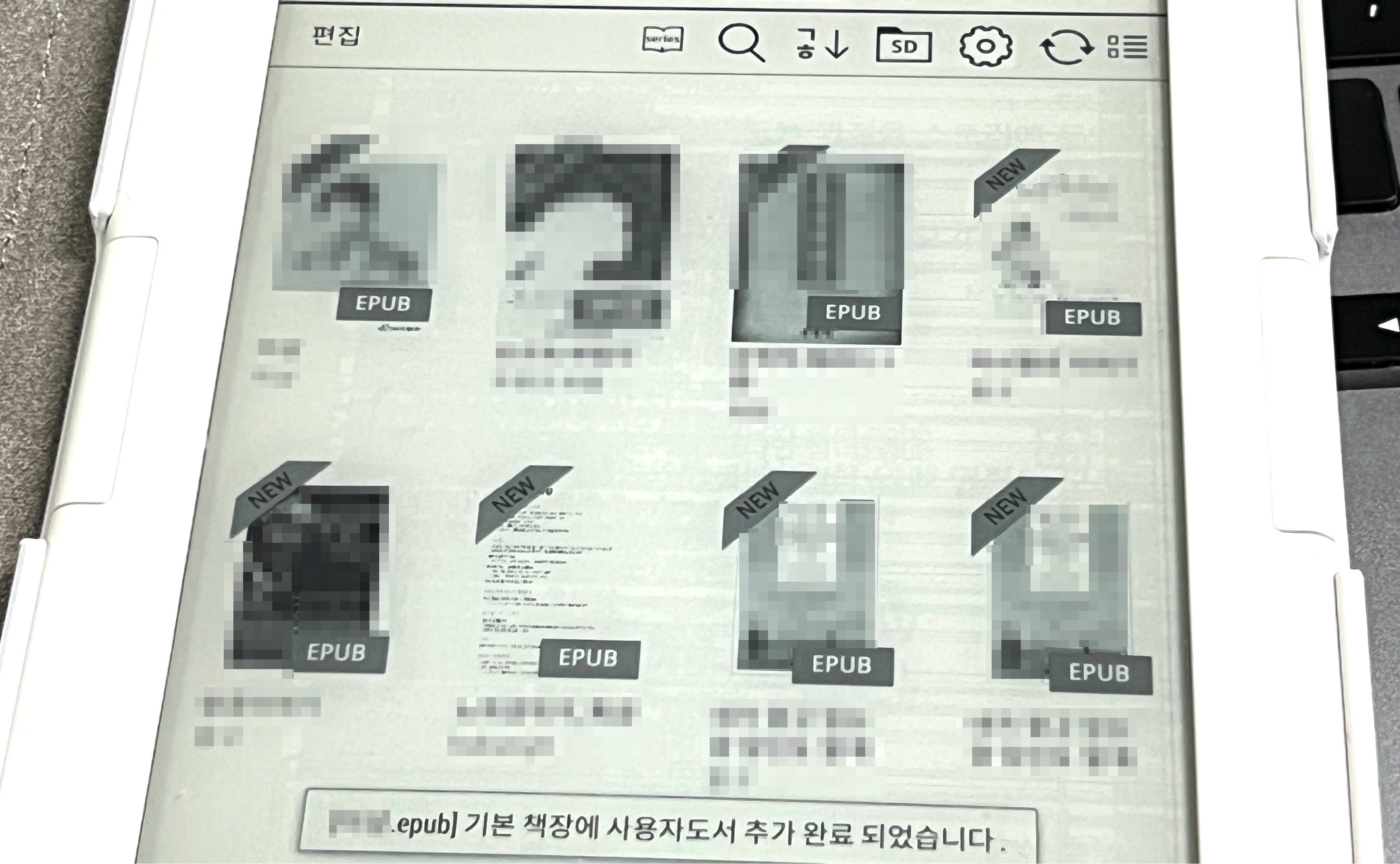
이제 추가된 이북을 확인하시면 됩니다.

원하는 이북으로 들어가 보니... 잘 보이네요^^;
한 가지 주의할 점은 이북은 흑백이기에 컬러는 가독성이 떨어지기에 그냥 폰트 굵기나 크기로 구분하시면 가독성이 좋습니다.

참고로 예전에는 Send to 크레마 앱으로 PC나 핸드폰에서 전송이 가능했는데요.
이상하게 언제부터인가 전송실패가 계속되어서... microSD로 사용해 봤습니다^^;
만약, Send to 크레마 앱이 가능하시면 이 방법도 추천드려요^^~
'TECH' 카테고리의 다른 글
| 소형 날씨 디스플레이 (0) | 2024.03.15 |
|---|---|
| iBar - 메뉴바 조절 도구 (feat. 맥북프로) (0) | 2024.03.13 |
| 휴대폰 개통 제한 (feat. 카카오뱅크) (0) | 2024.03.07 |
| Stats - 맥 상태 모니터링 (1) | 2024.03.04 |
| 맥 도서앱(feat 파컷, 키노트 매뉴얼) (0) | 2024.02.24 |





댓글